画像、動画、音声メッセージを送信できますiMessageスレッドを介して。これらすべてをグループスレッドまたは個別の会話スレッドで送信できます。 iOS 10以降では、アプリがHD画像ではなく低品質の画像を送信するように設定することもできます。これにより、データプランの処理が容易になり、処理速度が向上します。良くも悪くも、iMessagesにはアルバム機能がありません。 1つのメッセージで複数の画像を送信できますが、画像はスレッド内でグループ化されません。カメラロールに保存するのが面倒になる場合を除いて、これは大した問題ではありません。各写真を個別にカメラロールに保存する必要があるようです。もちろん、AppleはiMessageスレッドに複数の画像を保存することをそれほど難しくしません。
実際に複数の画像を保存するのは簡単です一度にiMessageスレッド。オプションはちょうど悪い配置です。 iPhoneまたはiPadでメッセージアプリを開きます。画像を保存する会話スレッドをタップします。連絡先またはグループ名の横にある[i]ボタンをタップします。
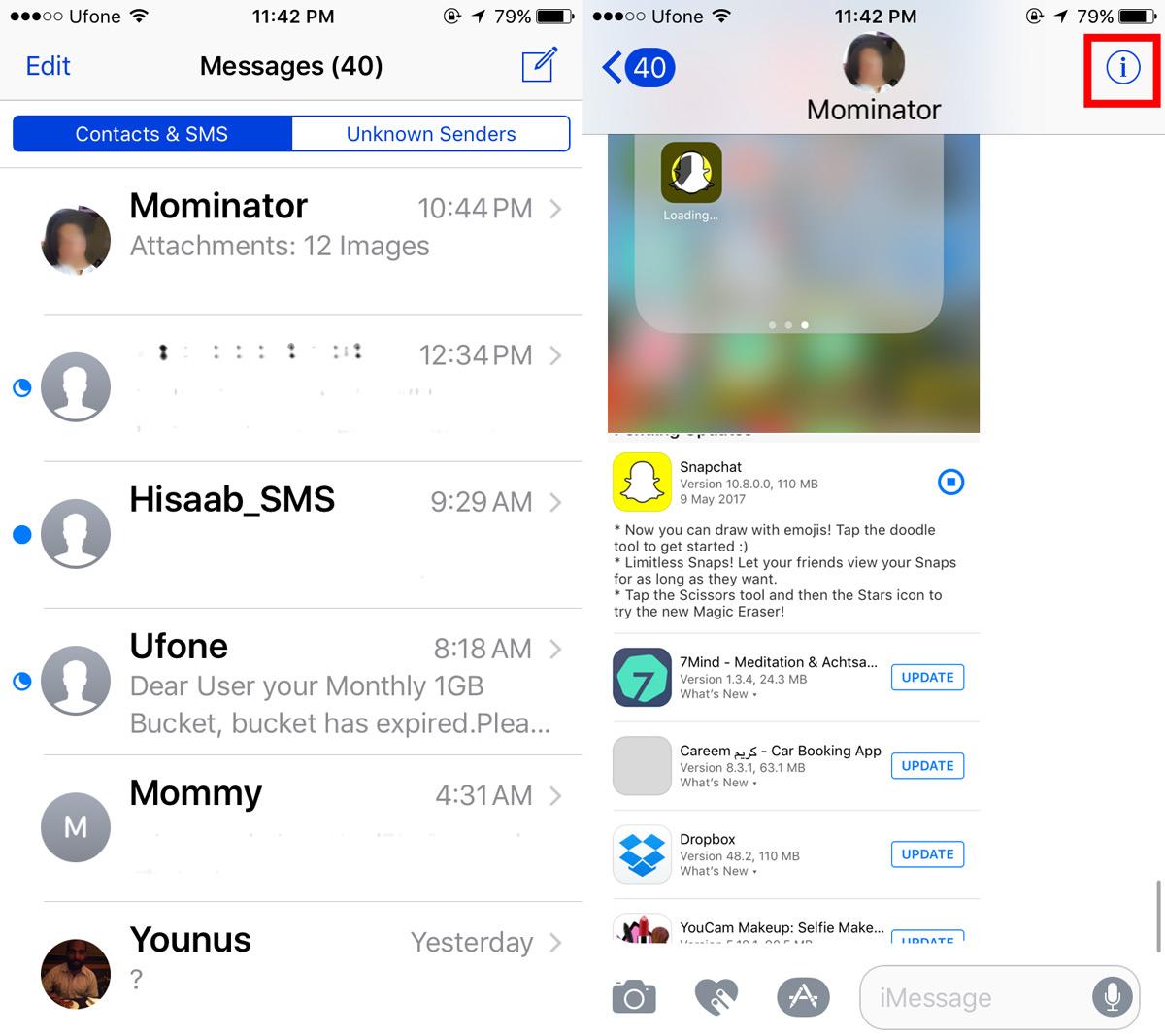
これにより、その詳細画面が表示されます糸。詳細画面には、会話スレッドを介して送信されたすべての画像が表示されます。保存したい画像を長押しします。表示されるフローティングツールバーから[その他]をタップします。タップした画像が選択されます。また、スレッドで共有されている他の画像を選択することもできます。カメラロールに保存するすべての画像を選択してください。
この画面の左下に、[画像を保存]オプションが表示されます。タップして、選択した画像をカメラロールに保存します。

これと同じ方法で削除することもできます一度に複数の画像。右下のゴミ箱ボタンをタップするだけで、選択した画像を削除できます。もちろん、これは会話スレッドからも可能です。画像を押し続けて、表示されるメニューから[その他]を選択できます。
[もっと見る]をタップすると、自動的に画像を使用して、スレッドでさらに多くの画像やメッセージを選択できます。左下にゴミ箱アイコンが表示されます。タップすると、選択した画像やメッセージが削除されます。
これは、保存オプションの一種ですiMessageスレッド内の複数の画像が正しく配置されていません。会話ビューでは複数の画像を選択できますが、保存オプションはありません。疑いを持たないユーザーは、それは不可能だと思っているかもしれません。画像を保存することはできますが、メッセージを保存することはできないため、これにはある程度の意味もあります。












コメント